على الرغم من أن متصفح Google Chrome هو متصفح الإنترنت رقم واحد ، إلا أنه يفتقد إلى الكثير ، ولكن المطورين في Google يعملون بجد لجعل Chrome يلبي طموحات المستخدمين. أضافت Google مؤخرًا ميزة تسمى "القراءة لاحقًا" إلى Chrome لنظامي التشغيل Android و Windows للسماح للمستخدمين بحفظ المقالات التي ليس لديهم وقت لها في الوقت الحالي.
ومع ذلك. كانت الميزة لا تعمل بشكل صحيح على Chrome لنظام التشغيل Windows ، حتى الآن. إذا كنت تستخدم Chrome Canary 87.0.4274. أو إصدارًا أحدث على جهاز الكمبيوتر الشخصي الذي يعمل بنظام Windows ، فيمكنك الآن حفظ المقالات والقدرة على الوصول إليها في "قائمة القراءة".
تتوفر الميزة خلف علامة تسمى "قراءة لاحقًا" ، مما يعني أنك ستحتاج إلى تمكين العلامة حتى تتمكن من حفظ المقالات في "قائمة القراءة". ومع ذلك ، هناك بعض الخطوات البسيطة والسهلة التي ستحتاج إلى اتباعها لتمكين العلامة.
كيفية تمكين ميزة "القراءة لاحقًا" في Chrome
* افتح Chrome Canary 87.0.4274. أو أحدث
* اكتب chrome://flags في شريط URL
* ابحث عن "Read later"
* سترى الآن قائمة منسدلة مستطيلة بجانب العلم ، انقر عليها وحدد "ممكّن"
* أعد تشغيل المتصفح
لتجربة الميزة قم بزيارة صفحة ويب ، ثم انقر فوق رمز الإشارة المرجعية في شريط العناوين وحدد "قراءة لاحقًا".
الآن ، انقر فوق خيار "قراءة علامة التبويب لاحقًا" ستتمكن أيضًا من تمييز أي صفحات كمقروءة وستتمكن أيضًا غير مقروءة من حذف أية صفحات من قائمة القراءة.
يمكنك العودة في اي وقت لقراءة الصفحة أو الموضوع من خلال النقر على ايقونة القراءة لاحقة في شريط الإشارات في الاعلى.





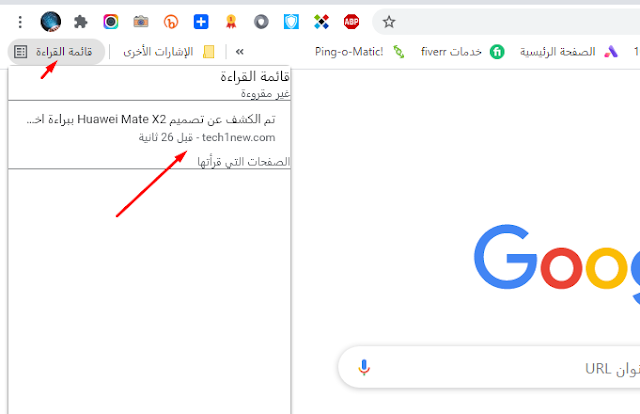





ليست هناك تعليقات:
إرسال تعليق